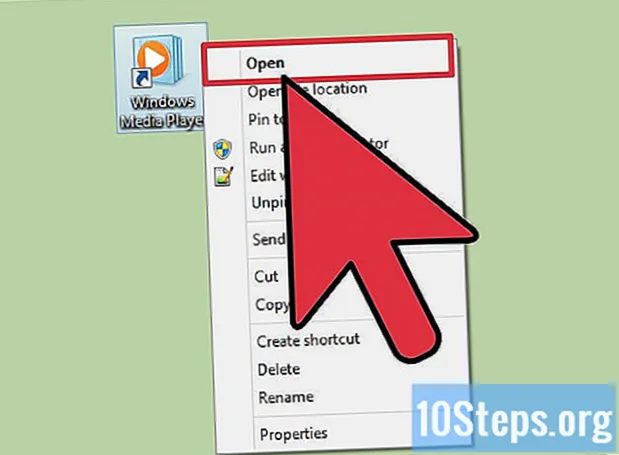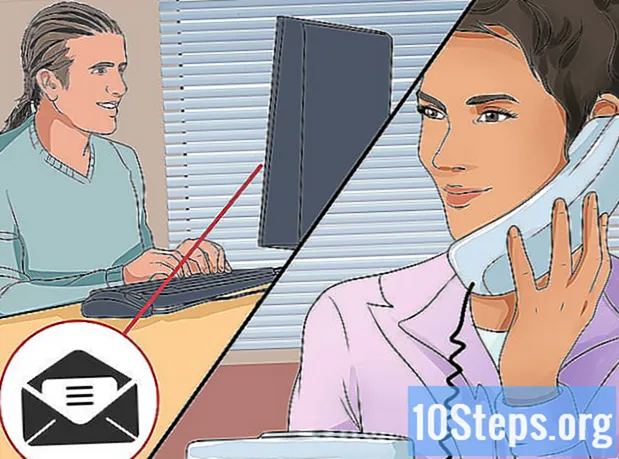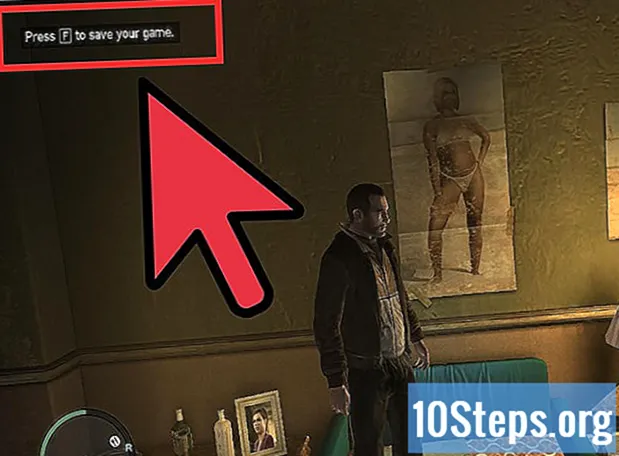مصنف:
Florence Bailey
تخلیق کی تاریخ:
27 مارچ 2021
تازہ کاری کی تاریخ:
17 مئی 2024

مواد
آپ کے کمپیوٹر کو زیادہ تیزی اور آسانی سے استعمال کرنے کے متعدد طریقے ہیں۔ کی بورڈ کے کچھ شارٹ کٹ یہ ہیں جن کو استعمال کیا جاسکتا ہے۔
اقدامات
طریقہ 4 میں سے 1: ونڈوز ایکسپلورر میں
ون + ای دبانے سے ونڈوز ایکسپلورر کو کھولیں۔

ون + آر دبانے سے رن ڈائیلاگ باکس کھولیں۔
یوٹیلٹی مینیجر / آسانی مرکز تک رسائی ون + U پر ٹیپ کرکے ظاہر کریں۔

ون + D دباکر کسی بھی ونڈو سے ڈیسک ٹاپ کو ظاہر کریں۔
ون + ایف 3 کیز ایک ساتھ ٹچ کرکے سرچ ونڈو کو کھولیں۔

ون + ایل دباکر کمپیوٹر کو لاک کریں۔
ون + ایم کو چھو کر تمام ونڈوز کو کم سے کم کریں۔
ون بورڈ کے بٹنوں کی مدد سے اپنے کی بورڈ کو ٹاسک بار پر مرکوز کریں۔
- حصوں کے مابین سوئچ کرنے کیلئے ٹیب کو ٹچ کریں۔
ون + توقف دبانے سے سسٹم پراپرٹیز کی ونڈو کو کھولیں۔
- ("میرا کمپیوٹر -> پراپرٹیز) بھی یہی ہے۔
فی الحال Alt دبانے اور ٹیب کو ایک بار ٹیپ کر کے چلنے والے ایپلی کیشنز کی شبیہیں کے ساتھ ایک پاپ اپ ونڈو ظاہر کریں۔
- الٹ کی کو تھامتے ہوئے ، ایپلی کیشن کو منتخب کرنے کے لئے کئی بار ٹیب دبائیں۔ درخواست پر سوئچ کرنے کے لئے آلٹ کو جاری کریں۔
ایپلی کیشنز کو تبدیل کریں۔ آپ کی سکرین پر چلنے والے کسی بھی ایپلی کیشن کو ALT Esc کو چھو کر سوئچ کریں۔
ایپلی کیشن یا پاپ اپ ونڈو بند کریں۔ آپ Alt + F4 دباکر فعال ونڈو کو بند کرسکتے ہیں۔
ونڈوز ہیلپ مینو تک رسائی حاصل کرنے کے لئے F1 کلید کا استعمال کریں۔ اس مین کلید کو کسی بھی ونڈوز ایپلیکیشن یا پروگرام میں پروگرام کی مدد والے مینو کو چالو کرنے کے لئے استعمال کیا جاسکتا ہے۔
فائل کا نام تبدیل کرنے کے لئے F2 کا استعمال کریں۔
F4 دباکر ایڈریس بار کو معطل کریں۔
F5 دباکر سکرین کو ریفریش کریں۔
ونڈوز ایکسپلورر میں منتخب شدہ فولڈر کے لئے ڈائریکٹری ٹری کو اسی وقت نوم لاک + نجمہ ( *) دباکر پھیلائیں۔
ونڈوز ایکسپلورر میں منتخب کردہ فولڈر کے ڈائریکٹری ٹری کو نم لاک + مائنس (-) دبانے سے گریں۔
اسٹارٹ مینو کو Ctrl + Esc کیز سے کھولیں۔
ونڈوز ٹاسک مینیجر کو کہیں سے بھی Ctrl + Shift + Esc کیز کو چھو کر کھولیں۔
اپنے کمپیوٹر کو آف کرنے کے لئے دوسرا شارٹ کٹ سیکھیں۔ یہ کی بورڈ شارٹ کٹ Win + U ہے اور پھر یو + انٹر دبائیں۔
- یہ صرف ونڈوز ایکس پی پر کام کرتا ہے۔
ڈیولپر ٹولز تک رسائی حاصل کریں (ویب پیج کو HTML ، CSS ، وغیرہ میں دیکھیں)) F12 کلید کے ساتھ۔
طریقہ 4 میں سے 2: انٹرنیٹ براؤزر میں
Ctrl + T کے ساتھ ایک نیا ٹیب کھولیں۔
Ctrl + N کے ساتھ ایک نئی ونڈو کھولیں۔
ایڈریس بار (انٹرنیٹ ایکسپلورر ، گوگل کروم اور سفاری) میں ویب صفحہ کا پتہ منتخب کرنے کے لئے Alt + D دبائیں۔
ایڈریس بار (صرف انٹرنیٹ ایکسپلورر) میں ڈراپ ڈاؤن باکس میں حال ہی میں ملاحظہ کی جانے والی سائٹوں کو دیکھنے کے لئے ایف 4 دبائیں۔
طریقہ 4 میں سے 3: درخواستوں میں
متن کو Ctrl + B کے ساتھ بولڈ بنائیں ، Ctrl + I کے ساتھ ترچھا لگائیں اور Ctrl + U کے ساتھ لکھا جائے۔ یہ نوٹ پیڈ میں کام نہیں کرتا ہے۔
بالترتیب متن کی لکیر کے آغاز یا اختتام پر جانے کے لئے ہوم یا اینڈ کا استعمال کریں۔ دستاویز کے آغاز یا اختتام پر جانے کے لئے ان میں سے کسی ایک میں Ctrl شامل کریں۔
فونٹ کا سائز تبدیل کریں۔ متن منتخب کریں اور Ctrl +> یا Ctrl + <دبائیں۔ نوٹ کریں کہ یہ نوک نوٹ پیڈ میں کام نہیں کرتا ہے۔
Ctrl + S دبانے سے ایک دستاویز محفوظ کریں۔ مائیکرو سافٹ ورڈ اور نوٹ پیڈ سمیت عملی طور پر تمام ایپلیکیشنز میں یہ عام ہے۔
- یا آپ محفوظ کریں کے انتخاب کے لئے F12 دبائیں۔ یہ زیادہ تر ایپلی کیشنز میں بھی کام کرتا ہے۔
طریقہ 4 کا 4: متفرق
ایک ساتھ ایک سے زیادہ فائلوں کو منتخب کرنے کے لئے ، شفٹ کو دبائیں اور پھر ان فائلوں پر ماؤس گھسیٹیں جو آپ منتخب کرنا چاہتے ہیں۔ متبادل کے طور پر ، آپ Ctrl کو تھام کر انفرادی طور پر ہر فائل پر کلک کرسکتے ہیں۔
- Ctrl + A - سبھی کو منتخب کریں

- Ctrl + C - کاپی کریں

- Ctrl + X - فصل

- Ctrl + V - چسپاں کریں

- Ctrl + Z - کالعدم کریں

- Ctrl + Y - دوبارہ کریں

- Ctrl + A - سبھی کو منتخب کریں
اشارے
- کچھ براؤزر مختلف کلیدی امتزاج استعمال کرسکتے ہیں۔
- نوٹ: آپ ایکسپلورر کو لوڈ کیے بغیر ایپلی کیشنز چلا سکتے ہیں۔ ٹاسک مینیجر میں ، ایکسپلورر کو ختم کریں اور اپنی درخواست کو "نیا ٹاسک" کے ساتھ منتخب کریں۔